Recensione HP Omen Transcend 14: quasi perfetto!

Cerchi un nuovo laptop da gioco portatile? Dai un

Sebbene YouTube sia disponibile nella maggior parte delle regioni, alcuni video sulla piattaforma sono bloccati geograficamente. Potresti riscontrare errori durante lo streaming di tali video nella tua posizione. Esistono diverse soluzioni alternative per sbloccare qualsiasi video di YouTube sul tuo dispositivo e riprodurlo in streaming come al solito. Ecco i modi migliori per guardare i video di YouTube non disponibili nel tuo Paese.
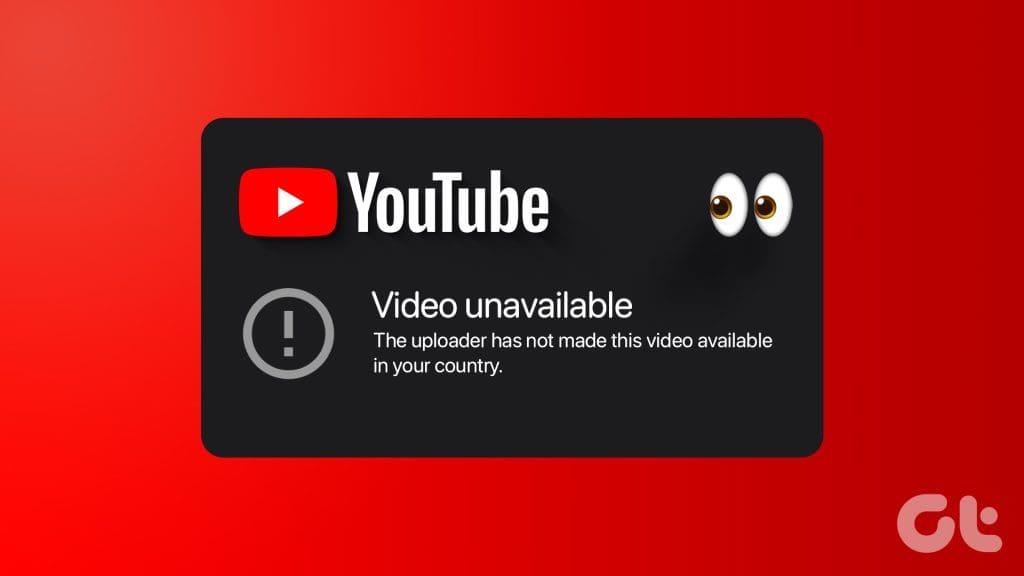
La pratica è comune con film, programmi TV e trailer di lancio di giochi su YouTube. A causa di problemi di licenza, il video di una specifica azienda potrebbe non essere disponibile in tutte le regioni. In alcuni casi, potresti persino vedere un episodio completo di un programma TV o un film caricato su YouTube. Tuttavia, a causa degli accordi di licenza, lo stesso potrebbe diventare inaccessibile in un altro Paese. Fortunatamente, esistono diversi modi per aggirare i filtri regionali di YouTube in pochissimo tempo.
L'utilizzo di una rete VPN è uno dei modi efficaci per aggirare le restrizioni di YouTube nella tua regione. Tuttavia, ti consigliamo di evitare le app VPN gratuite. Sono inefficaci e non funzionano sempre come previsto. Potresti anche imbatterti in problemi di streaming con le app VPN gratuite.
Puoi invece abbonarti a un robusto servizio VPN come ExpressVPN, Surfshark o NordVPN e scaricare un'app nativa sul desktop. Dovrai accedere con i dettagli del tuo account e connetterti a un server di un'altra regione in cui è disponibile il video di YouTube.
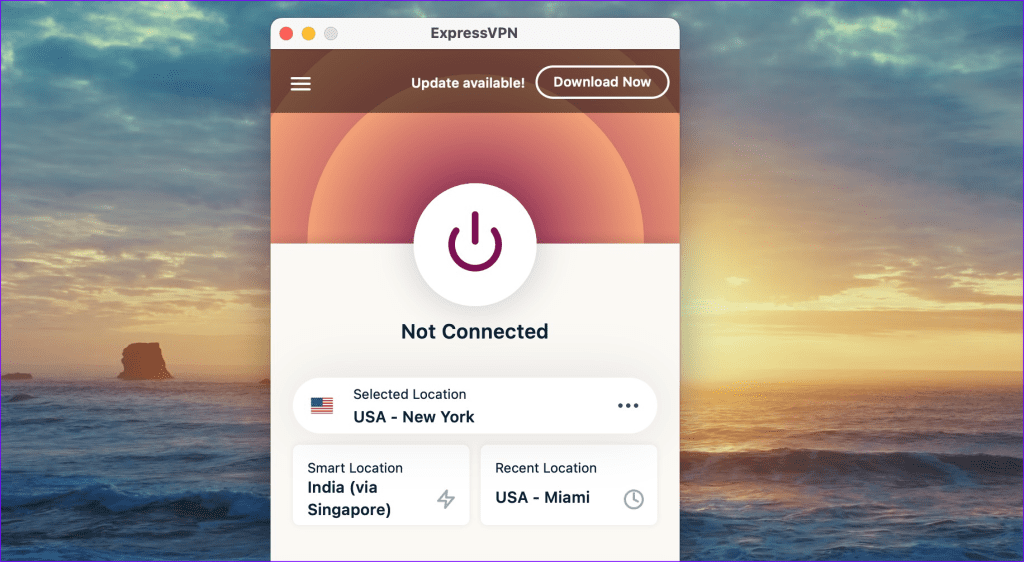
Se il trucco non funziona, prova un server diverso. Una rete VPN consente anche la navigazione privata sul tuo dispositivo. Il tuo governo locale e il tuo ISP non possono vedere il tuo indirizzo IP e la cronologia di navigazione. Se desideri accedere spesso a siti Web e servizi non disponibili nella tua regione, ti consigliamo vivamente di abbonarti a un servizio VPN.
Se non desideri acquistare un servizio VPN, configura un server proxy sul desktop. È meno efficace di una rete VPN poiché un server proxy non crittografa il traffico Internet. Potresti incorrere in problemi legali. Ti consigliamo di utilizzare una rete VPN su un server proxy.
Passaggio 1: avvia Google Chrome e fai clic sul menu con tre punti verticali nell'angolo in alto a destra e seleziona Impostazioni.
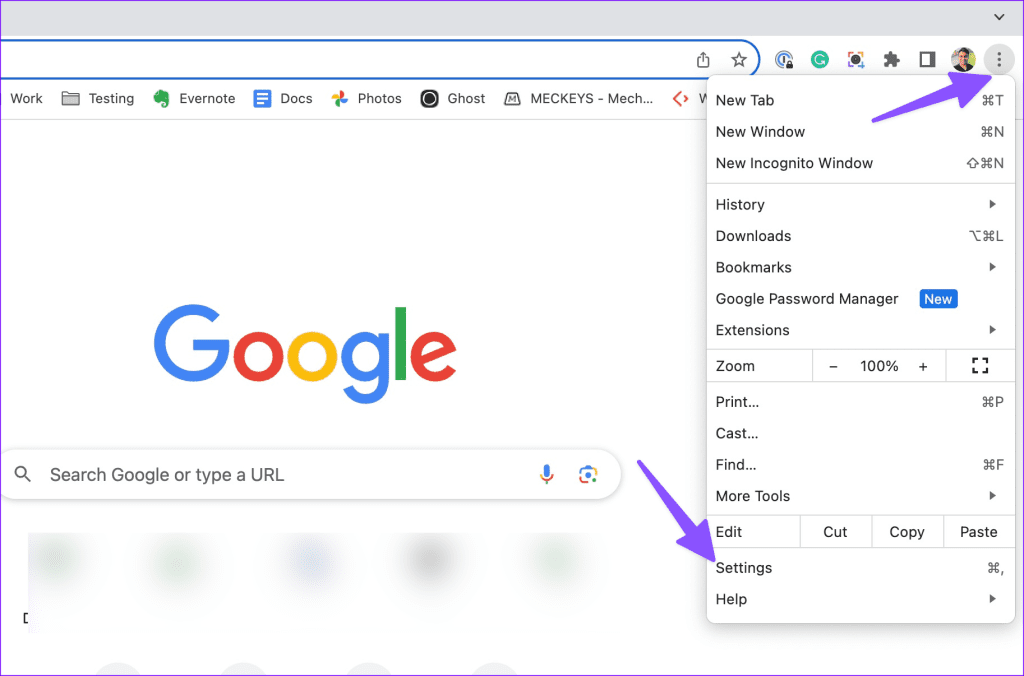
Passaggio 2: seleziona Sistema e fai clic su "apri le impostazioni proxy del tuo computer".
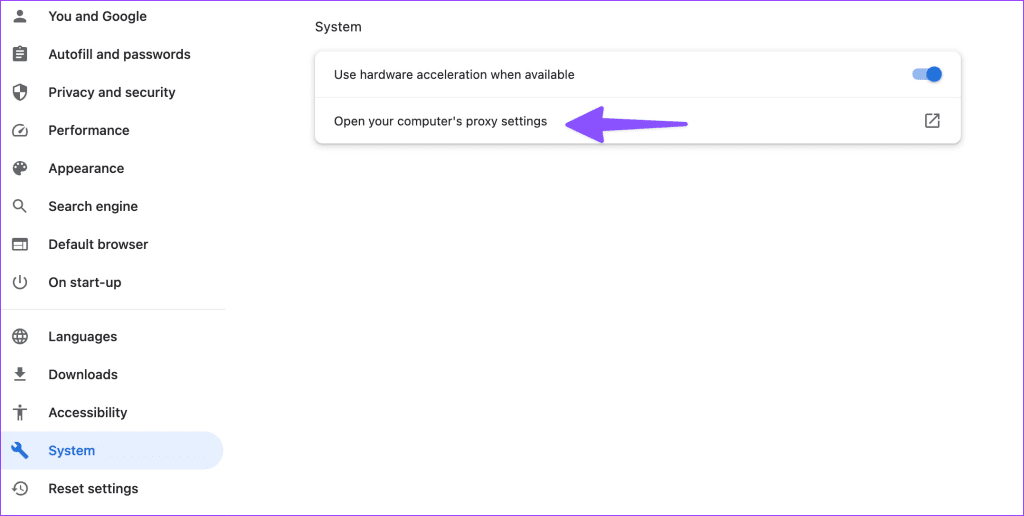
Passaggio 3: fare clic su Configura accanto a Proxy manuale.
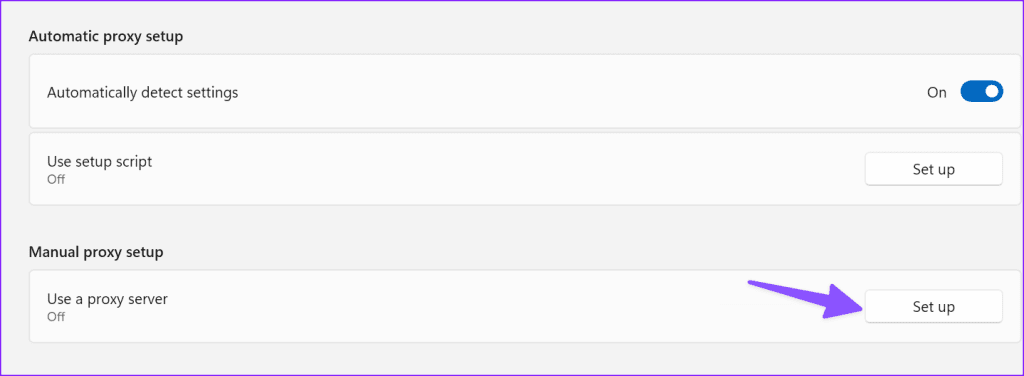
Passaggio 4: abilitare il server proxy e inserire l'indirizzo IP e la porta del server proxy.
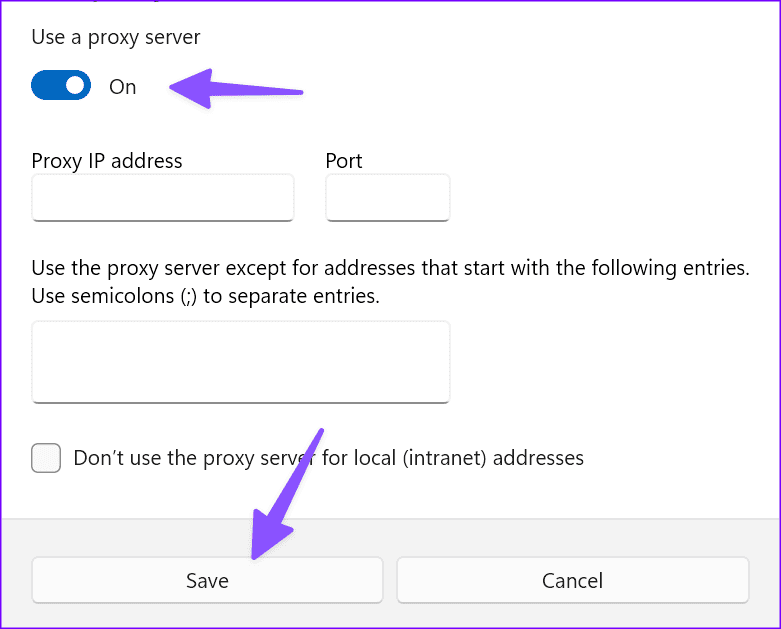
Puoi escludere siti Web specifici dai server proxy e fare clic su Salva. Successivamente, puoi accedere ai video di YouTube.
YouTube utilizza l'indirizzo IP del tuo computer per determinare la tua posizione. Puoi modificare l'URL di YouTube per riprodurre in streaming video non disponibili nel tuo Paese.
Ad esempio, se un URL di YouTube è https://www.youtube.com/watch?v=rZ0BkvFg50c&ab_channel=GTinglese, sostituisci la parte /watch?v con /v e premi Invio. Il tuo nuovo URL è simile a questo.
https://www.youtube.com/v=rZ0BkvFg50c&ab_channel=GTInglese
Se i server YouTube non sono attivi, potresti riscontrare problemi con la ricerca di video e la loro riproduzione su smart TV e altri servizi. Puoi visitare Downdetector per confermare il problema. Devi attendere che Google risolva i problemi lato servizio e riprovare.
Il creatore ha rimosso il video da YouTube? Non puoi accedere a tali video utilizzando alcun trucco. Rimane inaccessibile finché l'autore non ricarica nuovamente il video.
Una delle estensioni installate e una cache danneggiata possono causare tali problemi. Puoi avviare YouTube in modalità di navigazione in incognito e provare a riprodurre nuovamente il video.
Passaggio 1: avvia Chrome e fai clic sul menu Altro in alto.
Passaggio 2: seleziona Nuova finestra di navigazione in incognito.
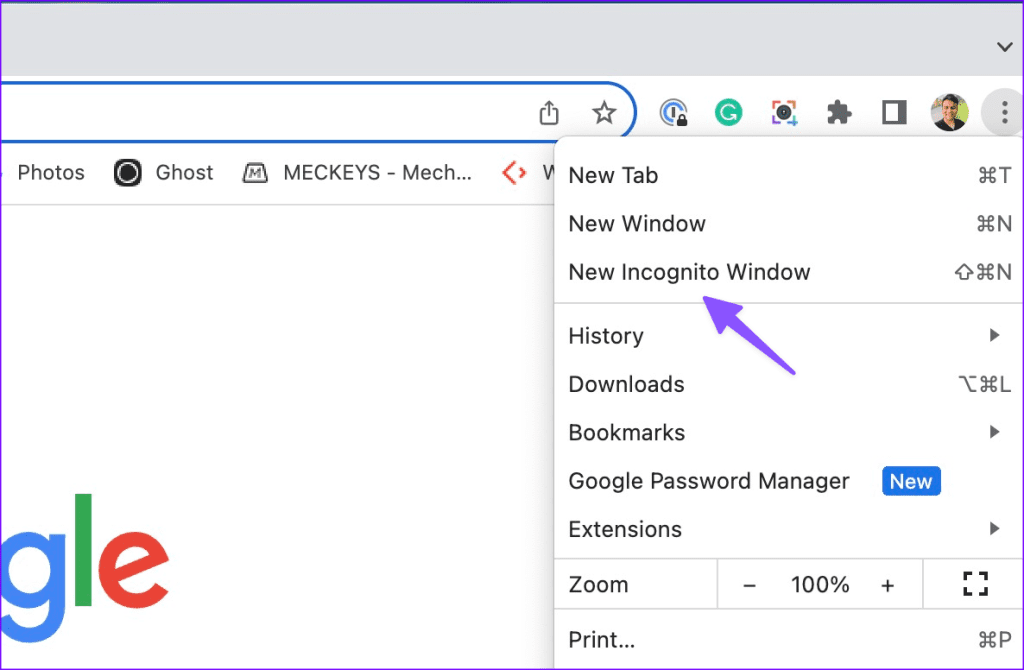
Passaggio 3: incolla l'URL del video YouTube e premi Invio.
Quando YouTube raccoglie una cache danneggiata, potresti riscontrare tali problemi. Puoi svuotare la cache di YouTube e riprovare. Ecco cosa devi fare.
Passaggio 1: visita YouTube in Chrome e fai clic sulla piccola icona nella barra degli indirizzi.
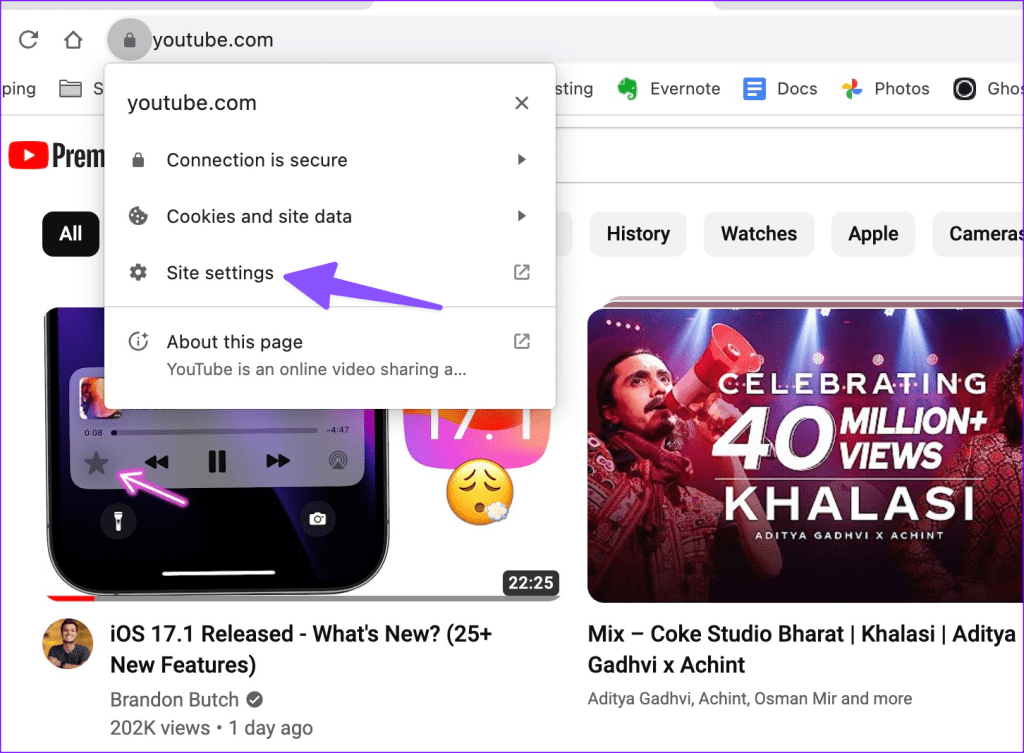
Passaggio 2: apri le impostazioni del sito. Seleziona Cancella cache.
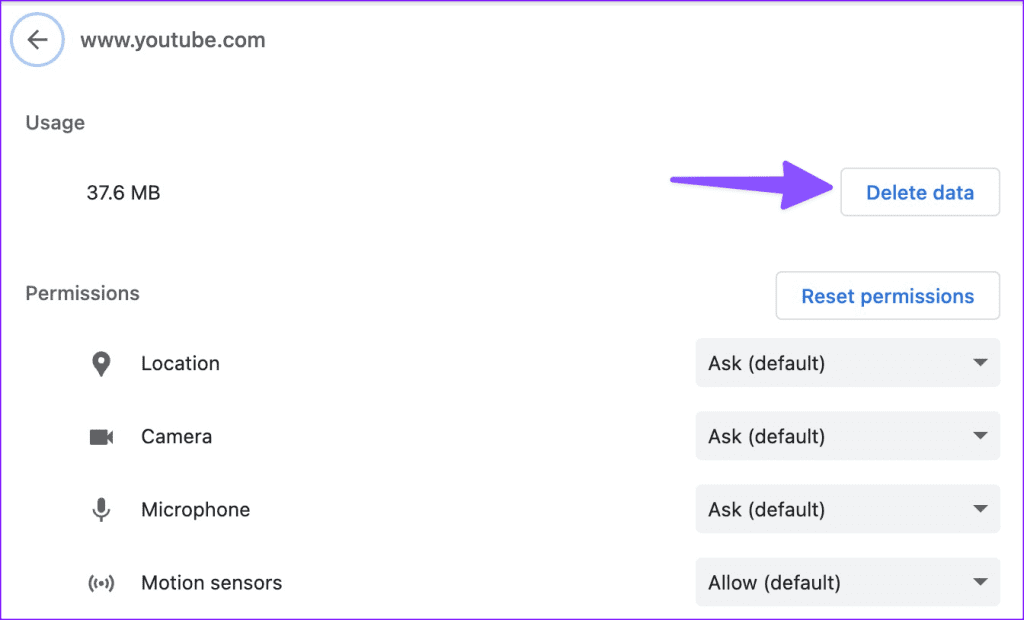
Riscontri ancora problemi con l'accesso ai video di YouTube nel tuo browser preferito? Puoi passare a un altro browser e riprovare. Se utilizzi Google Chrome, passa a Microsoft Edge, Firefox o Safari e riproduci i video di YouTube senza problemi.
Messaggi come "Questo video non è disponibile nel tuo Paese" possono rovinare la tua esperienza di visualizzazione su YouTube. I trucchi sopra menzionati ti aiuteranno a riprodurre in streaming qualsiasi video YouTube con restrizioni. Quale soluzione ha funzionato per te? Condividi i tuoi risultati nei commenti qui sotto.
Cerchi un nuovo laptop da gioco portatile? Dai un
Scopri i limiti delle videochiamate su WhatsApp, Skype, Facebook Messenger, Zoom e altre app. Scegli l
Se il tuo Chromebook non riconosce i tuoi dispositivi USB, segui questi passaggi per risolvere il problema. Controlla il formato, l
Scopri come cambiare la lingua su Spotify per Android e desktop in modo semplice e veloce.
Gestisci i post suggeriti su Facebook per una migliore esperienza. Scopri come nascondere o posticipare i post "Consigliati per te".
Scopri come rendere trasparente lo sfondo in Paint e Paint 3D con i nostri metodi semplici e pratici. Ottimizza le tue immagini con facilità.
Se hai molti duplicati in Google Foto, scopri i modi più efficaci per eliminarli e ottimizzare il tuo spazio.
Continua a leggere per sapere come svegliare qualcuno al telefono su Android e iOS, indipendentemente dalla modalità in cui è attivo il dispositivo.
Scopri come risolvere il problema dello schermo nero di Amazon Fire TV Stick seguendo i passaggi di risoluzione dei problemi nella guida.
Scopri cosa fare se il tuo Galaxy S22 non si accende. Trova soluzioni efficaci e consigli utili per risolvere il problema.







